MTS�Ƃ́A�\�j�[�E�p�i�\�j�b�N�����肵���n�C�r�W��������p�̋K�i�ŁA���Ȃ����Ȍ`���ł��B���AVCHD�i�n�C�r�W�����L�^�Ɍ��肵���K�i�j�Ή��̃f�W�J���ŎB�e��������t�@�C���Ŋg���q�Ƃ��Ďg�p����Ă��܂��B���݃J�m����Samsung�Ȃǂق��̃f�W�J���u�����h��MTS�t�@�C���`�����g�p���n�߂܂����B
HD���悪�a�����Ă���Ƃ������́A�l�X�͎�y�Ƀn�C�r�W�����f�W�^���J�����Ŏq���̐����A���s�A�������ȂǐS���u�Ԃ��L�^�ł���悤�ɂȂ�܂����B�܂��́A�f�W�J���ŎB����������p�\�R����e���r�ōĐ��������A�Ƒ���e�F�ɑ����ăV�F�A�[�������A�l�b�g�T�C�g�֓��e�������Ǝv�����Ƃ��́A��肪�o�Ă��܂����BSony�̃n���f�B�J����n�C�W�W�����J�����œ�����B�e�����MTS�Ƃ����t�@�C���`���̃f�[�^���L�^�ۑ�����܂��B���掿�ɎB�e�ł���MTS����t�@�C���̓p�\�R���ł͈����Â炢�t�@�C���ŁA����ȓ���Đ��\�t�g�E�F�A���K�v�ł��B����ɁA����MTS�`���̓����ҏW���āADVD�ɏĂ�����A���拤�L�T�C�g�ɓ��e�����肷�邱�Ƃ��ł��Ȃ��ł��B
�܂�A�p�\�R���Ŗ���MTS�`���̓����ҏW���邱�Ƃł��Ȃ������ŁA���낢��Ȃ��Ƃ��ł��Ȃ��Ȃ�܂��B�ł́A������MTS�t�@�C����ҏW������@�͂���܂����H
���͖�����MTS�t�@�C����ҏW�������Ȃ�A�ȒP�ɂł��܂��B����́AMTS�ҏW�t���[�\�t�g���g���āA�ʏ�p����`����MTS��ϊ��ҏW����ƌ������Ƃł��BMTS��ϊ����Ă���A���낢��ȃ����b�g������܂��B
���@MTS�`���̉掿��1920*1080�t��HD�Ƃ������W���ɒB���邱�Ƃ��ł��܂��B���Ȃ荂���ׂȉ掿�ł͂���܂����A���ʂ̓���`����������̗e�ʂ��y���ɑ傫���ł��BMTS�ҏW�t���[�\�t�g��MTS�t�@�C�������k���āA�e�ʂ��傫������܂��B
���@MTS����`���́AMP4�AAVI�AFLV�Ȃǂ̓���`�����ėp�����������������ł��BMTS�ҏW�t���[�\�t�g��MP4�Ȃǂ̏�p����`���ɕϊ����āA�s�v�ȕ������J�b�g������A���� �t�@�C���������肷�邱�Ƃ��ł��܂��B
���@VOB��MTS��ϊ����Ă���A�M�d�ȓ����DVD�ɏĂ��ĉi���ɕۑ����邱�Ƃ��ł��܂��B
�ł́AMTS�ҏW�t���[�\�t�g���āA�ǂ�Ȃ��̂�����MTS�`���̓����ҏW�ϊ��ł��܂����H���ꂩ��́A���g���₷��MTS�ҏW�t���[�\�t�g�������߂��܂��B

�����ł̓V���v���Ŏg���₷��MTS�ҏW�t���[�\�t�gWinX Video Converter��E�߂܂��B�t���[�\�t�g�ł����A����ϊ��⓮��ҏW�ȂǑ��ʂȋ@�\�𓋍ڂ���Ă��܂��B�g���v���O�C��������K�v�͂Ȃ��A�s�v�������J�b�g�A����̃��T�C�Y�A�N���b�s���O�A�R�[�f�b�N�Ɉ��k�A��������ւ��A���Y����A����Ɏ�����t���A�C���^�[���[�X�����Ƃ�������{����ɉ����AMTS������j�R�j�R�ɓ��e�A����A���A����̉����̒��o�A�����̓����A���ŃG���R�[�h�A����̉�ʂ̒��o... ���X�̑�����s�����Ƃ��ł��܂��B�������A���̓t�@�C���̓r�f�I�J�����ŎB����HD������܂߂�350�ȏ�ɂ��Ή��ł��܂��B����ɁA���쐫���V���v���ŕ�����₷���̂ŁA���S�҂̂��Ȃ��ł�����MTS�`���̓����ҏW�ł��܂��B
�֘A�L���F ���掿��MTS�ϊ��t���[�\�t�g�������߄�MTS�t�@�C���ϊ��\�t�g�����L���O
�܂��͂���MTS�ҏW�t���[�\�t�gWinX Video Converter���_�E�����[�h���ăC���X�g�[�����Ă��������B���߂ɃZ�b�g�A�b�v���ɁwJapanese �x�ݒ肵�Ă���Ώ���N����������{��\���ł��܂��B����Ƃ��AWinX Video Converter�̃��C����ʉE��ɂ���u�H�v�����{��ɐݒ�ł��܂��B
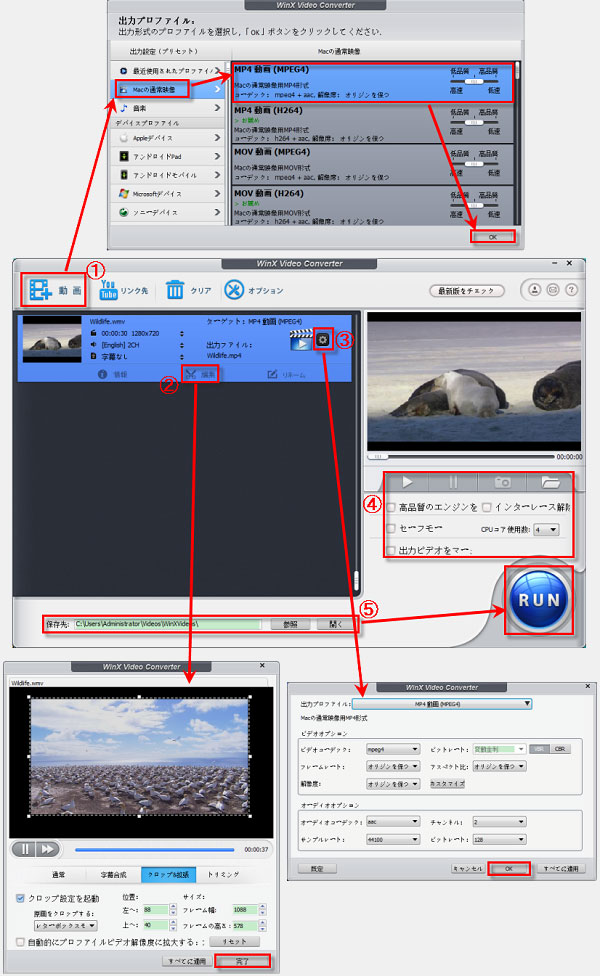
MTS����ҏW�@�`MTS����`���̃t�@�C����MP4�AFLV�Ȃǂ̏�p�`���ɕϊ�
�X�e�b�v�P�D
�܂��A�\�t�gWinX Video Converter���N�����܂��B�u�{����v�{�^�����N���b�N���āA�ҏW������MTS�����I�����Ă���AWinX Video Converter�Ɏ�荞�݂܂��B
���݂ɁuCtrl�v+ �u�N���b�N�v��uShift�v+ �u�N���b�N�v�ň�x�ɂ��t�@�C����I�����邱�Ƃ��ł��܂��B
�X�e�b�v2�D
������͌�A�\�t�g�͎����I�Ńv���t�@�C�����X�g���\������܂��B�o�̓v���t�@�C�������ɃX�N���[�����āA���ނ�I�����邱�Ƃɂ�育�v�]�̏o�͌`����I�����Ă��������B�����ł�MTS��MP4�ɕϊ�����̂ŁA�uPC�ʏ�f���v �� �uMP4����(MPEG4)�v ���uOK�v�Ƃ������őI�����܂��B
�q���g�F�o�͕i����I�����邽�߁A���i���Ȃ�����Ǝ��Ԃ�������A��i���ŋt�ɂȂ�܂��B
MTS����ҏW�A�`�s�v�������J�b�g�ƃN���b�s���O�Ɠ���Ɏ�����t��
MTS�ϊ�����`����I��������A�E�ʂ̒��ɂ���u�ҏW�v�{�^���������ƁA�������̕ҏW�@�\���\������܂��B�s�v�����̃J�b�g�ƃg���V���O�ƃN���b�v���g���Ɠ���Ɏ�����t���Ɖ����̒��߂����邱�Ƃ��ł��܂��B
MTS����ҏW�B�`����̃��T�C�Y�Əo�̓t�@�C���ύX�A�𑜓x�Ȃǂ̕ҏW
�E�ʂ̒��ɃM���̂悤�ȃA�C�R�����N���b�N����ƁA�r�f�I�ƃI�[�f�B�I�I�v�V�����̒��߉�ʂ��o�Ă��܂��B�����œ���̃��T�C�Y�Əo�̓t�@�C���ύX�A�𑜓x�A�A�X�y�N�g��Ȃǂ�ҏW�ł��܂��B
�� ����MTS�`���̓����ϊ��������Ȃ�A�I���W�i����ۂ����ق��������ł��B�����AMTS�t�@�C�������k�������Ȃ�A�𑜓x�Ȃǂ������Ĉ��k�ł��܂��B�����A�t�@�C���T�C�Y���������Ȃ�܂����A�掿�͗���\��������܂��B
MTS����ҏW�C�`����A���Ɠ���̉�ʂ̒��o�ƃC���^�[���[�X����
���̂ق��ɁA���C���C���^�[�t�F�C�X�ŁA�J�����̃A�C�R���������ƁA����̉�ʂ̒��o���ł��A�u�C���^�[���[�X�����v�������ƁA�C���^�[���[�X�����\�A�u�o�̓r�f�I���}�[�W�v�{�^���������ƁA����A�����邱�Ƃ��ł��܂��B
MTS����ҏW�D�`�ۑ����I��
�u�Q���v�{�^�����N���b�N���āA�o�̓t�@�C���̕ۑ����I�����܂��B�uRUN�v�{�^�����N���b�N���āA�ҏW����MTS�����MP4�ɕϊ����邱�Ƃ����X�^�[�g�I����MTS�ҏW�t���[�\�t�g���掿�̓�����y�������I
�������ʏ퓮��`����MTS��ϊ����邾����������A�@���璼�ڂɇD�֑���ł��܂��B
�����ӁFWinX Video Converter�͈ꎞ�Ԃ��Ȃ��r�f�I�����ϊ��ł���Ȃ�����A�����铮��𐧌��Ȃ��ϊ��������Ȃ�Adeluxe�łɃA�b�v�O���[�h���Ă��������B

�����X�Ɋ����̋@�\��lj��������Ȃ�A���E��ő���iTunes ����ϊ��\�t�gWinX HD Video Converter Deluxe�𐄑E���A����ϊ��ȊO�A����_�E�����[�_��������A�͂��Ȏ��ԂŃE�F�u������_�E�����[�h���邱�Ƃ������B370+�r�f�I&�I�[�f�B�I�R�[�h��������AH264�AMKV�AM2TS�A MTS�Ȃǂ�HD������ꔭ�ϊ��ł��AiPhone , iPad , Google New Nexus 6/9, Sony Xperia Z5���ȒP�ɑΉ��ł���B


�z�[�� | ��Џ�� | �T�C�g�}�b�v | �v���C�o�V�[�|���V�[ | ���ӏ� | �j���[�X | ���₢���킹 | �l�C�L��
 Copyright © 2025 Digiarty Software, Inc. All rights reserved
Copyright © 2025 Digiarty Software, Inc. All rights reserved